Навигация
Для того щоб ввести в комірку цифри (наприклад, поштовий індекс), поставте спочатку апостроф
3. Для того щоб ввести в комірку цифри (наприклад, поштовий індекс), поставте спочатку апостроф.
Після додавання записів у базу даних отримується набір даних, упорядкованих по рядках і стовпцям, причому його формат буде таким же, як формат даних, представлених на мал. 1.
Якщо необхідно ввести великий масив даних, що представляють собою числа, що повинні бути збережені як текст (наприклад, поштові коди чи номери телефонів), необхідно відформатувати стовпець, у який буде занесена інформація цього типу, як текст. Для цього потрібно виділити стовпець (клацнути на його заголовку), клацнути на ньому правою кнопкою миші і вибрати пункт контекстного меню Формат ячеек. Вибрати вкладку Число в діалоговому вікні Формат ячеек. Після цього вибрати пункт Текстовый зі списку Числовые форматы і клацнути на кнопці ОК. Якщо попередньо не виконати ці дії чи якщо не ставити апостроф перед поштовим індексом, то індекси, що починаються з нулів (наприклад, 00742), будуть представлені без нулів.
Працювати з базою даних буде набагато простіше, якщо розмістити її на окремому листі. Для того щоб зберегти кілька баз даних на одному робочому листі, потрібно вказати діапазон комірок для кожної бази даних, що значно ускладнить роботу з базою даних. Оскільки кожна робоча книга в Excel може складатися з будь-якої кількості аркушів (аж до 255), то легко можна керувати численними базами даними, розміщаючи кожну з них на окремому листі. Якщо не розміщати інші дані на тім же листі, що і база даних, то можна уникнути організаційних проблем. В міру збільшення бази даних нові рядки будуть додаватися в кінець таблиці. Якщо ж у таблицю будуть введені інші дані, то може виникнути небезпека їхнього знищення.
При роботі з базами даних у Excel придасться інформація про назви полів. Рядок з назвами полів повинний передувати списку. Залишати порожній рядок між рядком з назвами полів і фактичними даними неприпустимо. Назва кожного поля повинна бути унікальною. У верхній частині списку може бути кілька рядків із введеною в них інформацією, однак тільки один рядок буде сприйматися як такий, що містить назви полів. Назва поля не повинне перевищувати 255 символів (для зручності краще вибирати короткі назви).
Також слід уникати розміщення іншої важливої інформації (наприклад, формул) праворуч і ліворуч від бази даних. Якщо надалі скористатися автоматичною фільтрацією, щоб відфільтрувати дані в базі даних, то інші дані можуть зникнути.
2. Робота з записами в базі данихЗаписи в базу даних додаються і редагуються шляхом введення даних безпосередньо в комірки, а знищуються з бази даних шляхом їхнього виділення і виконання команди Правка Þ Удалить. Однак більшість користувачів воліють знаходити і редагувати дані за допомогою форми, що надає Excel для введення і перегляду даних. Для того щоб переглянути дані на екрані за допомогою форми, необхідно помістити курсор у будь-яку комірку бази даних і виконати команду Данные Þ Форма. На екрані з'явиться форма з полями бази даних, показана на мал. 3.
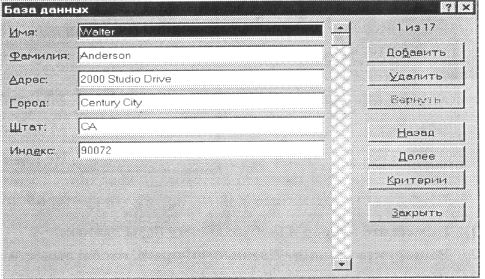
Мал. 3
Додавання нових записів
Для того щоб додати новий запис, потрібно клацнути у формі на кнопці Добавить. На екрані з'явиться порожня форма і можна буде вводити дані в кожне поле. Ці дії потрібно повторити для кожного запису, що необхідно додати в базу даних.
Редагування записів
Редагувати записи можна за допомогою форми. Спочатку потрібно клацнути на кнопках Назад і Далее, щоб знайти потрібний запис. Крім того, можна скористатися лінійкою прокручування чи клавішами керування курсором. При роботі з великою базою даних для пошуку можна використовувати кнопку Критерии. Після того як запис буде знайдено, потрібно клацнути на потрібному полі і внести зміни.
Видалення записів
Для того щоб видалити запис за допомогою форми, спочатку потрібно знайти його, скориставшись кнопками Назад і Далее. Після того як запис з'явиться на екрані, необхідно клацнути на кнопці Удалить.
Якщо необхідно видалити багато записів, то форму краще не використовувати. Замість цього слід скористатися автоматичною фільтрацією, щоб вивести на екран усі записи, які потрібно знищити. Потім слід виділити рядки з цими записами і вибрати з меню Правка команду Удалить.
Пошук даних за критеріємАльтернативним способом пошуку даних у базі є визначення у формі даних критеріїв пошуку. Критерії пошуку визначають дані, які потрібно знайти. Наприклад, у великій базі даних, у якій зберігаються імена й адреси, необхідно знайти всі записи, у яких зазначене певне місто. Для добору потрібних даних використовується умова, що представляється у виді формули. За допомогою цього критерію при роботі з базою даних, у яку введені значення витрат, можна знайти всі записи про витрати, що перевищують 5000 грн. Для цього потрібно ввести >5000. Вказуючи критерій у формі даних, можна використовувати оператори порівняння (ті самі оператори, що використовуються у формулах, введених в комірки робочої таблиці). У табл. 1 перераховані оператори і їхнє значення.
Таблиця 1. Оператори порівняння
| Оператор
| Значення
|
| = | Дорівнює |
| > | Більше |
| >= | Більше або дорівнює |
| < | Менше |
| <= | Менше або дорівнює |
| <> | Не дорівнює |
Щоб знайти окремі записи, використовуючи критерій пошуку, необхідно виконати наступне:
1. Помістити курсор у будь-яку комірку бази даних.
2. Виконати команду Данные Þ Форма, щоб вивести на екран форму даних.
3. Клацнути на кнопці Критерии. У правому верхньому куті форми буде написане слово Критерии, а кнопка Критерии заміниться кнопкою Правка.
4. Ввести критерії пошуку у відповідні поля. Необхідно заповнити тільки ті поля, по яких буде здійснюватися пошук. Наприклад, якщо потрібно знайти всі записи, що мають відношення до Сан-Франциско, то слід ввести у поле Місто слово San – Francisco.
5. Натиснути клавішу <Enter> або клацнути на кнопці Правка, щоб повернутися до вихідної форми.
6. Для переходу між відібраними записами використовується кнопки Назад і Далее.
7. Завершивши перегляд записів, необхідно клацнути на кнопці Закрыть.
У критеріях можна використовувати символи підстановки * і?. Знак питання позначає будь-який символ, а зірочка – послідовність довільних символів. Наприклад, критерій Н? ll, введений у поле Ім'я, дозволить брати імена Hall, Hill і Hu // , а критерій *der – слова, що закінчуються на der (такі, як chowder і loader).
0 комментариев